Το viral AI Chabot, ChatGPT, είναι πολύ χρήσιμο, ειδικά αν ξέρετε πώς να το χρησιμοποιήσετε στο έπακρο. Ο κόσμος της τεχνητής νοημοσύνης φέρνει σιγά σιγά επανάσταση στον ψηφιακό κόσμο και το ChatGPT είναι κάτι που πρέπει να εκμεταλλευτείτε.
Ας μιλήσουμε για το ChatGPT, το οποίο κέρδισε εκατομμύρια χρήστες μέσα σε λίγες εβδομάδες από την κυκλοφορία. Σήμερα, το OpenAI διαθέτει επίσης ένα πρόγραμμα επί πληρωμή για το ChatGPT, το οποίο διατίθεται από το ChatGPT Plus. Το ChatGPT Plus παρέχει πρόσβαση κατά προτεραιότητα σε πειραματικές λειτουργίες και καλύτερο χρόνο απόκρισης.
Το περιεχόμενο αυτού του σεναρίου δημιουργείται αυστηρά για εκπαιδευτικούς σκοπούς. Η χρήση γίνεται με δική σας ευθύνη.
Η δωρεάν έκδοση του ChatGPT εξακολουθεί να είναι πιο δημοφιλής, αλλά μερικές φορές μπορεί να σας δείξει ένα ή δύο σφάλματα. Πολλοί χρήστες ChatGPT έχουν κολλήσει πρόσφατα στον βρόχο CAPTCHA «Επαληθεύστε ότι είστε άνθρωπος».
Το CAPTCHA “Επαληθεύστε ότι είστε άνθρωπος” φαίνεται να έχει κολλήσει σε έναν βρόχο και οι χρήστες καλούνται επανειλημμένα να επαληθεύσουν ότι είναι άνθρωποι. Και το χειρότερο είναι ότι δεν υπάρχει τρόπος πρόσβασης στο ChatGPT χωρίς επαλήθευση.
Πώς να διορθώσετε το ChatGPT Verify Human Loop
Εάν έχετε προσγειωθεί σε αυτήν τη σελίδα, είστε ήδη απογοητευμένοι με το ίδιο πρόβλημα και αναζητάτε λειτουργικές λύσεις. Μην ανησυχείς! Το πρόβλημα βρόχου “Επαληθεύστε ότι είστε άνθρωπος” του ChatGPT μπορεί εύκολα να επιλυθεί ακολουθώντας τις λύσεις που έχουμε μοιραστεί παρακάτω.
1. Λύστε το CAPTCHA

Εάν το CAPTCHA εμφανίζεται μόνο μία φορά κατά την εγγραφή, είναι καλύτερο να λύσετε το CAPTCHA. Εάν δεν είναι επαναλαμβανόμενο, η επίλυση του CAPTCHA που σας ζητά να επαληθεύσετε ότι είστε άνθρωπος είναι η πιο εύκολη λύση.
Η λύση δεν χρειάζεται πάντα να είναι περίπλοκη. Επομένως, λύστε το CAPTCHA εάν σας ζητηθεί μόνο μία φορά αντί να προσπαθήσετε να το ξεφορτωθείτε οριστικά.
2. Ανανεώστε την ιστοσελίδα ChatGPT

Εάν το ChatGPT είναι πραγματικά κολλημένο στον βρόχο CAPTCHA «Επαληθεύστε ότι είστε άνθρωπος», το πρώτο πράγμα που πρέπει να δοκιμάσετε είναι να ανανεώσετε τη σελίδα ChatGPT.
Ένα σφάλμα στην ιστοσελίδα μπορεί να σας εμποδίσει να συνδεθείτε, οδηγώντας στο πρόβλημα βρόχου captcha “Επαληθεύστε ότι είστε άνθρωπος”. Ο καλύτερος τρόπος για να το αποφύγετε είναι να φορτώσετε ξανά τη σελίδα ChatGPT. Για να φορτώσετε ξανά το ChatGPT, κάντε κλικ στο Γεμίζω πάλι κουμπί ακριβώς δίπλα στη διεύθυνση URL.
3. Απενεργοποιήστε το VPN σας

Η χρήση ενός VPN είναι ένας άλλος λόγος που σας ζητείται επανειλημμένα να επιλύσετε την captcha ChatGPT «Επαληθεύστε ότι είστε άνθρωπος».
Οι διακομιστές VPN ή Proxy συχνά κλείνουν τη σύνδεση μεταξύ του υπολογιστή σας και του CloudFlare, το οποίο παρέχει το σύστημα CAPTCHA. Ως αποτέλεσμα, έχετε κολλήσει σε έναν ατελείωτο βρόχο CAPTCHA “Επαληθεύστε ότι είστε άνθρωπος”.
Έτσι, εάν χρησιμοποιείτε οποιονδήποτε διακομιστή VPN ή διακομιστή μεσολάβησης, απενεργοποιήστε το και στη συνέχεια προσπαθήστε να αποκτήσετε ξανά πρόσβαση στο ChatGPT.
4. Δοκιμάστε ξανά μετά από μερικές φορές
Το CAPTCHA “Επαληθεύστε ότι είστε άνθρωπος” εμφανίζεται συνήθως όταν ο ιστότοπος πιστεύει ότι η IP σας είναι bot ή αυτοματοποιημένη επισκεψιμότητα. Σε αυτήν την περίπτωση, θα σας ζητηθεί να επαληθεύσετε ότι είστε άνθρωπος λύνοντας το CAPTCHA.
Εάν ο βρόχος CAPTCHA εξακολουθεί να εμφανίζεται, ακόμη και αφού ακολουθήσετε όλες τις μεθόδους, ήρθε η ώρα να αφήσετε λίγο χρόνο στο chatbot AI. Αντί να προσπαθήσετε να λύσετε το CAPTCHA, μπορείτε να κλείσετε τη σελίδα και να προσπαθήσετε ξανά μετά από λίγα λεπτά ή ώρες.
Αυτό λειτουργεί τις περισσότερες φορές. Εναλλακτικά, μπορείτε επίσης να κάνετε επανεκκίνηση του δρομολογητή και της συσκευής σας.
5. Αλλάξτε το DNS
Συνήθως, το πρόγραμμα περιήγησής σας χρησιμοποιεί το DNS που έχει οριστεί από τον πάροχο υπηρεσιών Internet (ISP) σας. Μερικές φορές, οι εσφαλμένες ρυθμίσεις DNS μπορεί να αναγκάσουν το CloudFlare να σας θεωρήσει ως bot.
Μπορείτε να το αποτρέψετε μεταβαίνοντας σε πιο φημισμένους διακομιστές δημόσιου DNS όπως το Google DNS, το CloudFlare κ.λπ. Εάν χρησιμοποιείτε το Google Chrome, ακολουθήστε αυτά τα βήματα για να αλλάξετε το DNS.
1. Ανοίξτε το πρόγραμμα περιήγησης Google Chrome και κάντε κλικ στο τρεις τελείες στην επάνω δεξιά γωνία.

2. Στο μενού του Chrome, επιλέξτε “Ρυθμίσεις‘.
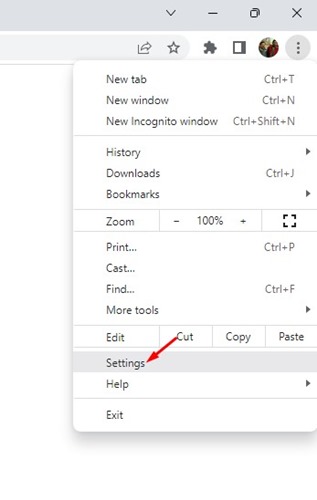
3. Στη συνέχεια, μεταβείτε σε Απόρρητο και ασφάλεια στην οθόνη Ρυθμίσεις.

4. Στη δεξιά πλευρά, κάντε κλικ στο Ασφάλεια.

5. Τώρα, βρείτε την ενότητα Χρήση ασφαλούς DNS και κάντε κλικ στο Με αναπτυσσόμενο.
6. Στο αναπτυσσόμενο μενού, επιλέξτε το δικό σας προτιμώμενο DNS (Συνιστάται το Google DNS).

Αυτό είναι! Αφού κάνετε τις αλλαγές, επανεκκινήστε το πρόγραμμα περιήγησης Google Chrome για να τεθούν σε ισχύ οι αλλαγές.
6. Διαγράψτε τα δεδομένα ChatGPT στο πρόγραμμα περιήγησής σας
Το επόμενο καλύτερο πράγμα που μπορείτε να κάνετε για να επιλύσετε το πρόβλημα ChatGPT είναι να διαγράψετε τα αποθηκευμένα δεδομένα του ιστότοπου. Δείτε πώς μπορείτε να διαγράψετε τα δεδομένα ChatGPT για να διορθώσετε τον βρόχο CAPTCHA για επαλήθευση ότι είστε άνθρωπος.
1. Ανοίξτε το πρόγραμμα περιήγησης ιστού που χρησιμοποιείτε για πρόσβαση στο ChatGPT. Στη συνέχεια, ανοίξτε την ιστοσελίδα chat.openai.com.
2. Όταν ανοίξει η τοποθεσία, κάντε κλικ στο λουκέτο εικονίδιο δίπλα στη διεύθυνση URL.

3. Στη λίστα επιλογών, επιλέξτε ‘Ρυθμίσεις τοποθεσίας‘.

4. Στη συνέχεια, κάντε κλικ στο Καθαρισμός δεδομένων κουμπί στις Ρυθμίσεις τοποθεσίας.

Αυτό είναι! Αυτό θα διαγράψει όλα τα αποθηκευμένα δεδομένα ChatGPT στο πρόγραμμα περιήγησής σας.
7. Εκκαθαρίστε την προσωρινή μνήμη του προγράμματος περιήγησης
Μια παλιά ή κατεστραμμένη προσωρινή μνήμη του προγράμματος περιήγησης θα μπορούσε να είναι ένας άλλος λόγος που το ChatGPT κολλάει στην οθόνη CAPTCHA. Ωστόσο, μπορείτε να αποκλείσετε γρήγορα ζητήματα που σχετίζονται με την προσωρινή μνήμη του προγράμματος περιήγησης εκκαθαρίζοντας την προσωρινή μνήμη του προγράμματος περιήγησής σας. Εδώ είναι τι πρέπει να κάνετε.
1. Ανοίξτε το Google Chrome και κάντε κλικ στο τρεις τελείες στην επάνω δεξιά γωνία.

2. Από τη λίστα επιλογών που εμφανίζεται, επιλέξτε Ρυθμίσεις.
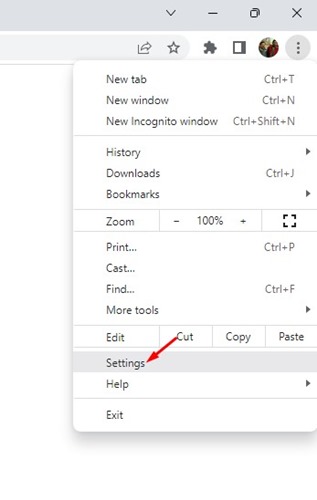
3. Στις Ρυθμίσεις, μεταβείτε στο Απόρρητο και ασφάλεια καρτέλα στα αριστερά.

4. Στη συνέχεια, κάντε κλικ στο Εκκαθάριση δεδομένων περιήγησης στη δεξιά πλευρά.
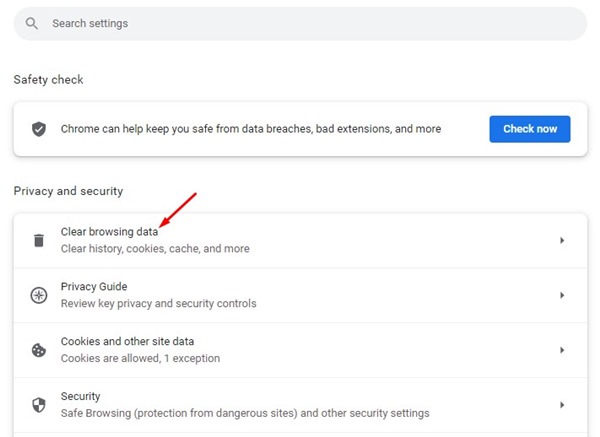
5. Τώρα μεταβείτε στο Προχωρημένος καρτέλα και επιλέξτε ‘Συνεχώς στο Χρονικό εύρος.

6. Στη συνέχεια, ελέγξτε το Cookies και άλλα δεδομένα ιστότοπου και Αποθηκευμένες εικόνες και αρχεία. Μόλις τελειώσετε, κάντε κλικ στο Καθαρισμός δεδομένων κουμπί.
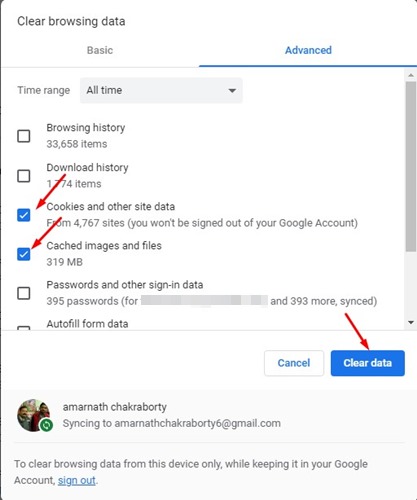
Αυτό είναι! Πρέπει να επανεκκινήσετε το πρόγραμμα περιήγησής σας και να αποκτήσετε ξανά πρόσβαση στο ChatGPT. Αυτή τη φορά, δεν θα λαμβάνετε πλέον το μήνυμα σφάλματος.
8. Χρησιμοποιήστε ένα διαφορετικό πρόγραμμα περιήγησης στο Web

Αν και τα προβλήματα του προγράμματος περιήγησης δεν είναι πάντα ο κύριος λόγος για αυτό το είδος προβλήματος, μερικές φορές μπορεί να σας ζητηθεί να αποδείξετε ότι είστε άνθρωπος λόγω ορισμένων σφαλμάτων ή κατεστραμμένων αρχείων εγκατάστασης.
Διαβάστε επίσης: Πώς να συνοψίσετε τα βίντεο YouTube με το Google Gemini
Μπορείτε να δοκιμάσετε να επανεγκαταστήσετε το τρέχον πρόγραμμα περιήγησης ιστού ή να μεταβείτε σε άλλο. Για παράδειγμα, εάν χρησιμοποιείτε το Google Chrome, μπορείτε να μεταβείτε σε οποιαδήποτε από αυτές τις εναλλακτικές λύσεις. Το επόμενο καλύτερο πρόγραμμα περιήγησης ιστού για πρόσβαση στο ChatGPT είναι το πρόγραμμα περιήγησης Edge, το οποίο είναι ενσωματωμένο στο Chromium.
Διαβάστε επίσης: Δεν μπορώ να συνδεθώ στο ChatGPT (9 Καλύτεροι Τρόποι)
Το ChatGPT που έχει κολλήσει στον βρόχο CAPTCHA «Επαληθεύστε ότι είστε άνθρωπος» μπορεί να είναι απογοητευτικό, ειδικά αν θέλετε απεγνωσμένα να αποκτήσετε πρόσβαση στο AI Chatbot. Ωστόσο, εάν τίποτα δεν λειτούργησε, μπορείτε επίσης να εξετάσετε εναλλακτικές λύσεις ChatGPT. Και μην ξεχάσετε να μοιραστείτε το άρθρο με άλλους που αντιμετωπίζουν το ίδιο πρόβλημα ChatGPT.



